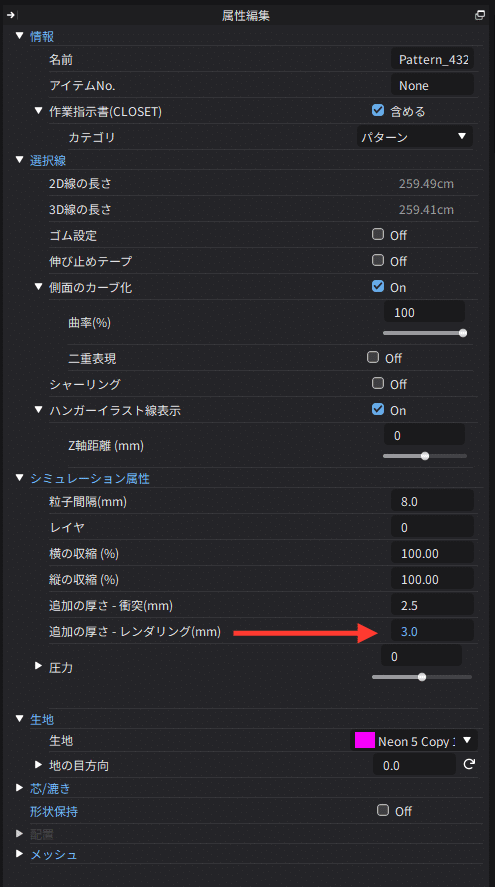【コラム】ネオン レンダリング
概要・経緯
何をするのか?
レンダリング画像の生成
ネオンのレンダリング画像を生成します
制作工程を説明していきます
きっかけは?
3Dソフトで服作りをするようになり、そもそもレンダリングとは何なのかというところからスタートしました
3Dで洋服を作る事をやっているとレンダリングとかHDRIとかCPUとかGPUとかファイル形式などなど初めましての単語にずらりと出くわしました
最初は聞き慣れない横文字の数々にとても神経を使いました
実際に洋服を作る事とは別世界の知識と技術だと感じましたが、
知らない事、新しい事にチャレンジしていく状況を楽しみに感じました
そこでまずレンダリングを手を動かしながらやってみようと思いました
レンダリングの方法を動画で探して、↓の動画が結構とっつき易そうで、仕上りもポップで面白いと感じたので取り組む事にしました
動画のサムネイルにおそらくCLOのデフォルトアバターが使われていると思うので、念の為クレジットを載せます
CLO Virtual Fashion, Inc. owns all rights to the avatar displayed.
工程・手順
大枠の手順は以下の通りです
使用ソフトウェア:CLO
①ネオン管のパーツを作成する
②背景を設定する
③レンダリング画像の生成
手順① ネオン管のパーツを作成する
ネオン管のパーツを作成する
イメージするパーツの大枠を描いて、そこから抜き取ってパーツを作成しました

ハンバーガーのパーツと同様の方法で、いろんなネオン管のパーツを見様見真似で作成しました
複数ある方が華やかに見えてレンダリングしがいがあると思ったのでたくさん作ってみました

パーツが光って見えるようにパラメーターを設定します
パーツの前面、後面、側面をそれぞれ設定していきます
タイプ:照明(レンダリングのみ)にすることでパーツが発光して見えるようになります




手順② 背景の設定
背景の設定をします
3枚の四角形でレンダリングスタジオを設営します
素材には黒のシルク/サテンを使用し、パラメーターを設定
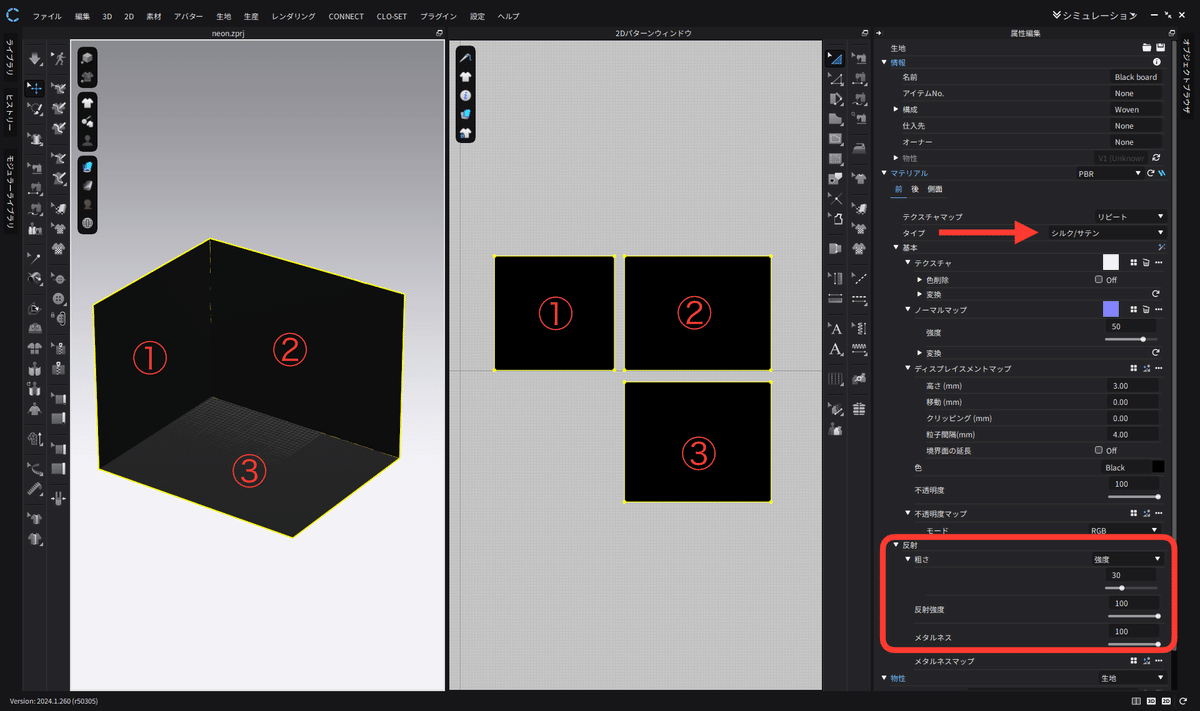

手順③ 配置 レンダリング
ネオンパーツを背景に配置していきます
それぞれ正面、横、上から見た図です
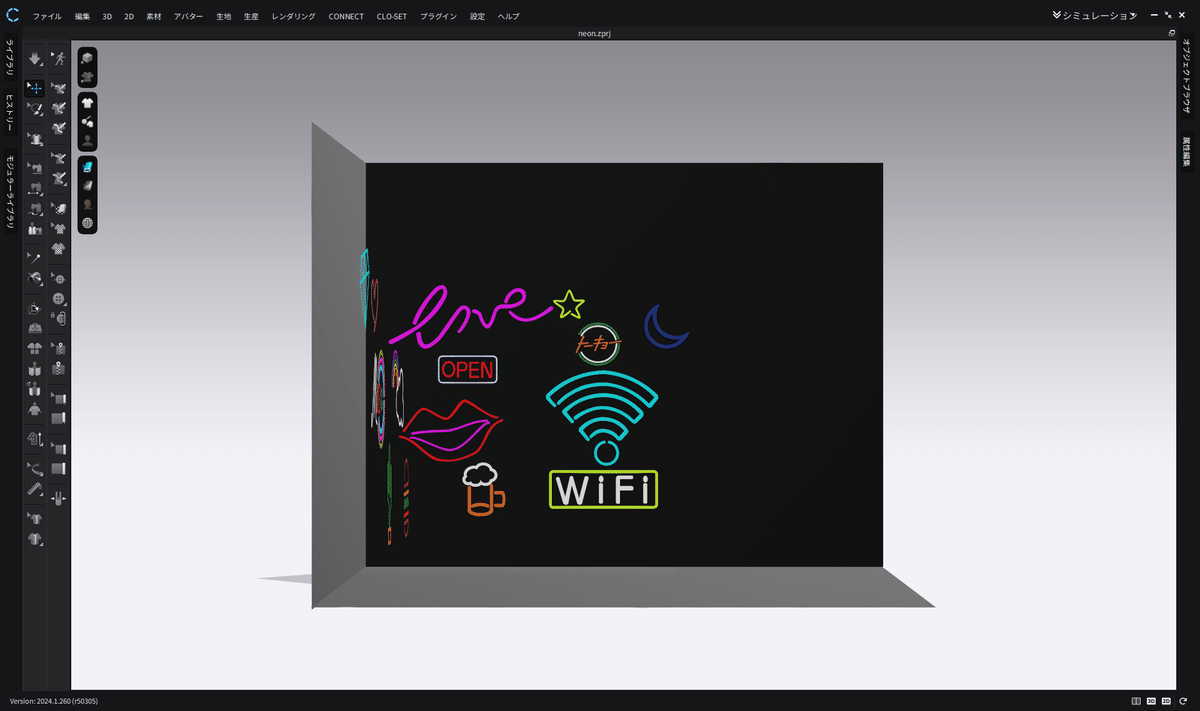


撮影、レンダリング設定
画像サイズや照明設定をパラメーターで調節します
今回は添付画像のように設定しました


画像はこの画角でレンダリングします

画像生成が完了しました
パーツの照明設定の反射がきちんと表現されていました

ワンポイント
パーツの前面、後面、側面と違う色を設定できるので、変更する事で違う光らせ方ができます
右側が設定を変更したパーツです
側面の色のみ白に変更し、パーツ自体の厚みを+3㎜しました
パーツの周りにエッジがかかったようになり、見え方や印象が変わりました
(お使いのデバイスによって違いが見えにくい場合がございます)